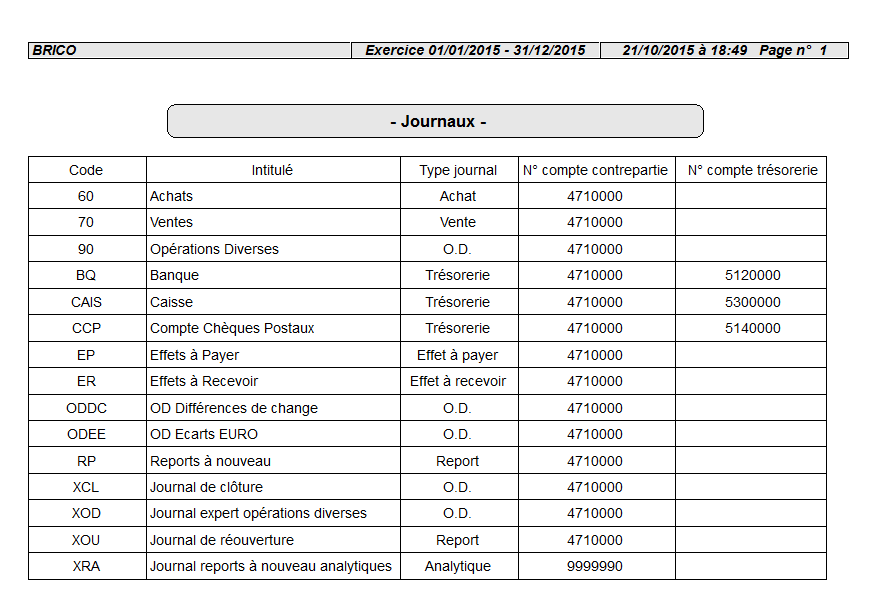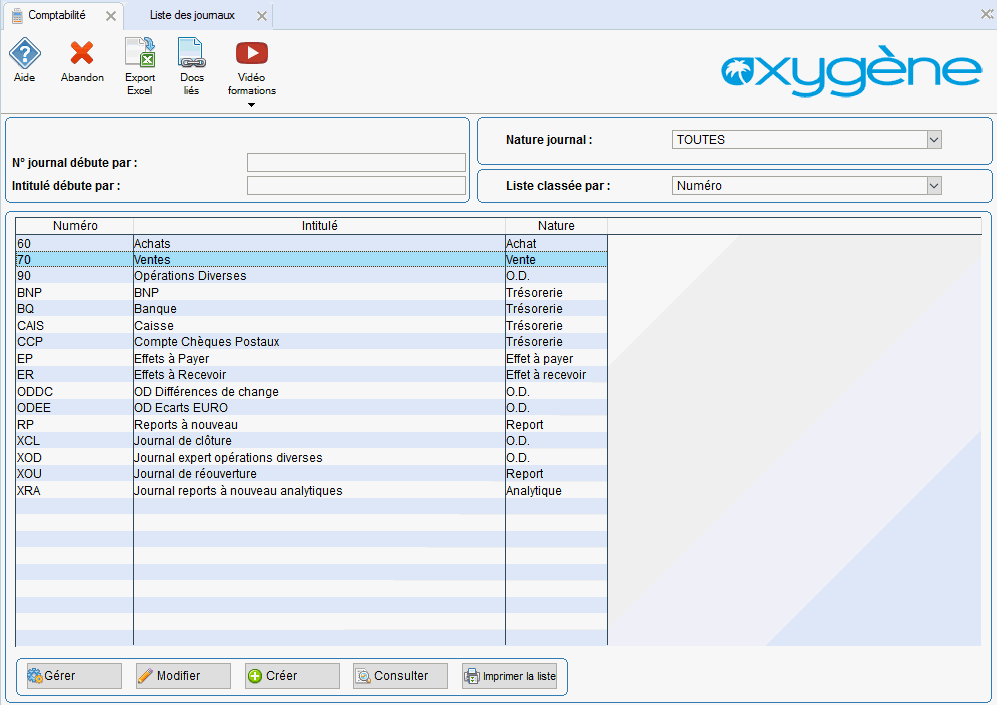Gestion des journaux
Pour accéder à la gestion des journaux, cliquez sur 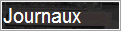 .
.
Les journaux standards
La Comptabilité Oxygène propose les natures de journaux suivantes :
|
· Achats · Ventes · Opérations diverses · Banque · Caisse · Compte chèques postaux |
· Effets à payer · Effets à recevoir · Reports à nouveau · Journal de clôture · Journal expert opérations diverses · Journal de réouverture |
Création d'un journal
Pour créer un journal, cliquez sur 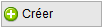 .
.
Dans la zone de saisie "numéro", entrez le numéro du journal. Ce "numéro" correspond au code du journal et peut être numérique ou alphanumérique.
Dans la zone "intitulé", indiquez en toutes lettres le nom de votre journal.
Onglet Généralités
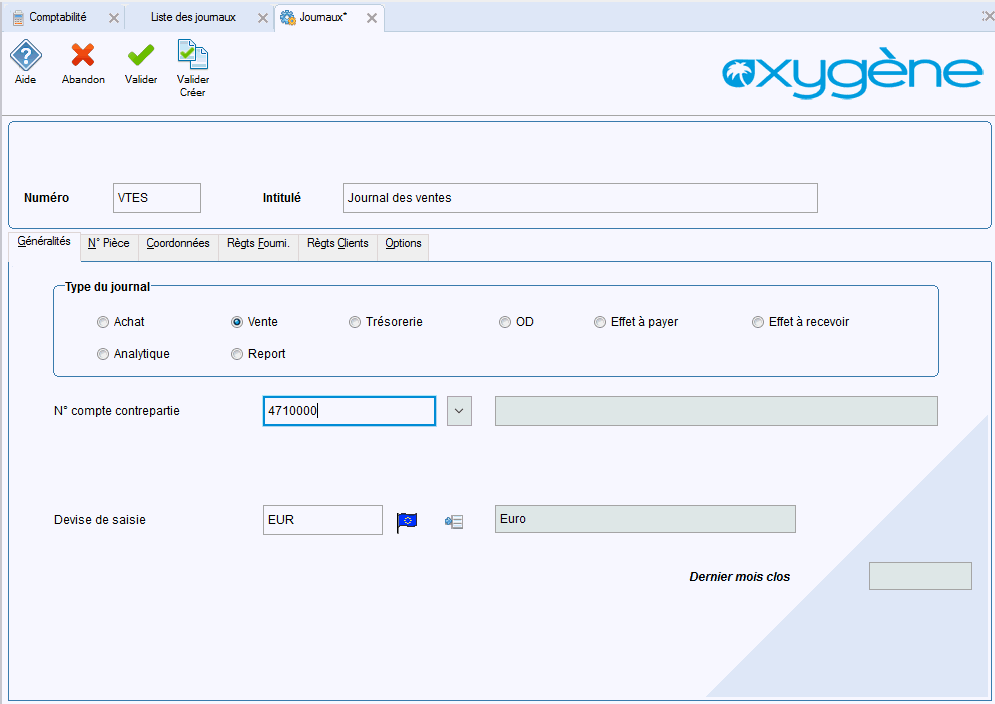
· Type de journal : Choisissez, avec les cases d'options, le type de journal que vous souhaitez créer
· N° compte de contrepartie : En saisie d'écritures, vous aurez la possibilité de solder une écriture par un compte de contrepartie qui généralement est un compte d'attente lié au journal. Choisissez ici le compte d'attente pour le journal dans la liste déroulante qui présente l'ensemble des comptes du plan comptable. Si dans la liste déroulante aucun compte ne convient, il vous suffit de taper le numéro de compte que vous souhaitez créer pour lancer automatiquement la création de votre compte. (cf chapitre Mise en place de votre comptabilité, Structure de votre comptabilité, Création de comptes). S'il s'agit d'un compte d'attente, il devra être soldé en fin d'année.
· N° de compte de trésorerie : Lorsque le journal est défini de type « Trésorerie », il convient de définir le N° de compte auquel est attaché le journal. Ce compte est unique et ne peut être modifié. Ce compte doit obligatoirement être de nature « trésorerie ». Un contrôle est assuré lors de la création.
· Dernier mois clos : vous indique le dernier mois durant lequel il y a eu une clôture mensuelle pour ce journal (zone non saisissable).
· Devise de saisie : A un journal doit être attaché une devise de saisie par défaut. Cette devise, à l ‘exception des journaux de type « trésorerie » peut être modifiée en cours de saisie.
Onglet N° de Pièce
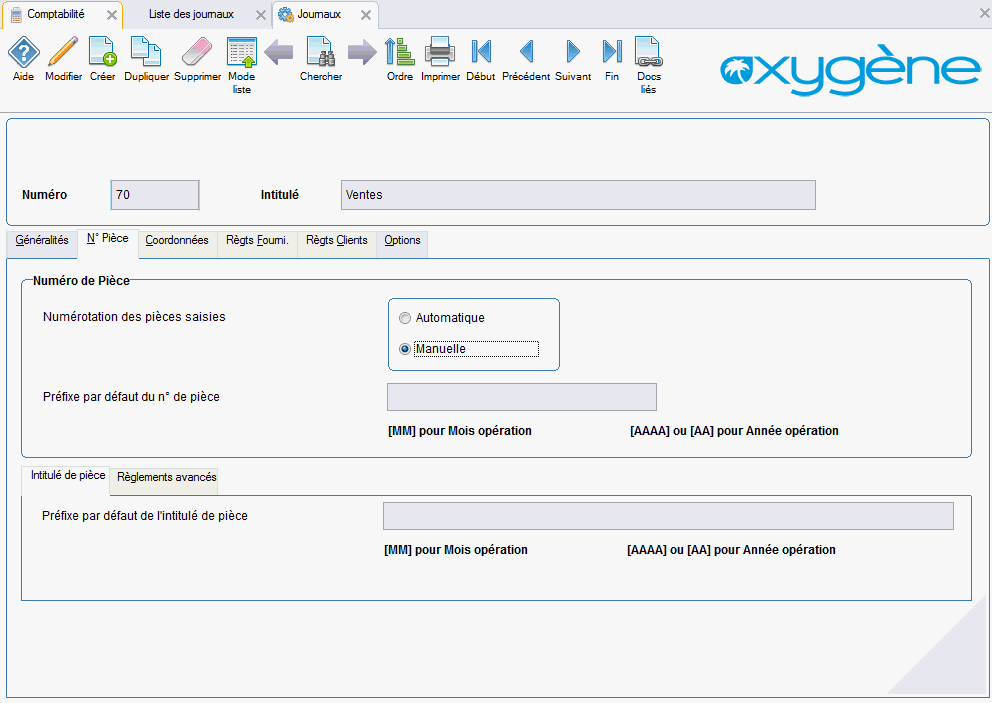
· N° de pièce : En saisie, le N° de pièce peut être affecté automatiquement par l'application ou saisi par l'utilisateur ; pour sélectionner l'une de ces options, cliquez sur le bouton radio correspondant. Ce N° peut être préfixé par le mois et l'année de saisie de la pièce. Cette option peut être choisie pour l'ensemble des journaux dans les paramètres généraux ou pour chacun des journaux.
· Intitulé de pièce : En saisie, l'intitulé de la pièce peut également être préfixé. On pourrait imaginer préfixer d'une mot « Fact » l'intitulé des pièces d'achats ou de « Règl » l'intitulé des pièces de banque.
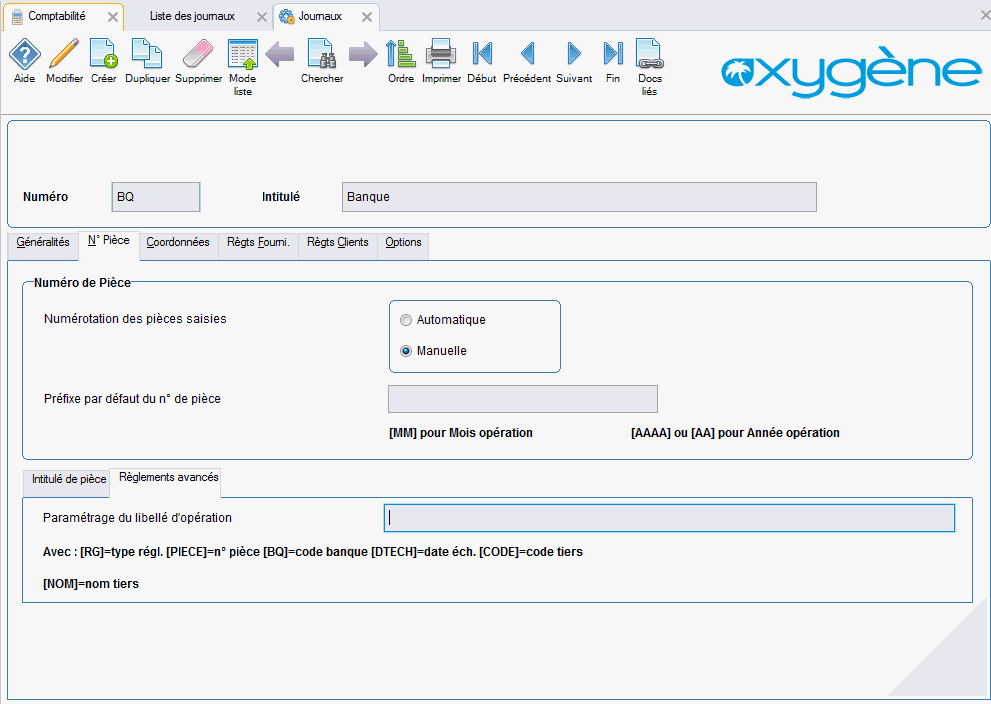
· Règlements avancés : cet onglet permet le paramétrage du libellé d'opération sur les lignes Tiers qui sera repris lors de la génération des écritures comptables à l’utilisation des règlements avancés.
Cet onglet n’est accessible que si l'option « Gestion des règlements avancée » a été cochée au niveau des paramètres généraux du dossier (Option "Echanges bancaires" activée) et si le journal est de type Trésorerie ou Effets.
Il est possible de définir un script composé des variables suivantes :
[RG]=type règlement, [PIECE]=no pièce, [BQ]=code banque, [DTECH]=date échéance, [CODE]=code tiers, [NOM]=nom tiers.
Ce paramétrage est facultatif. S'il est renseigné, il est alors prioritaire sur la règle standard.
Exemple de script :
[RG] [PIECE] [BQ] [DTECH] / [CODE] donnera LC 4 BNP 25/06/2007 / MAGIC
Onglet Coordonnées
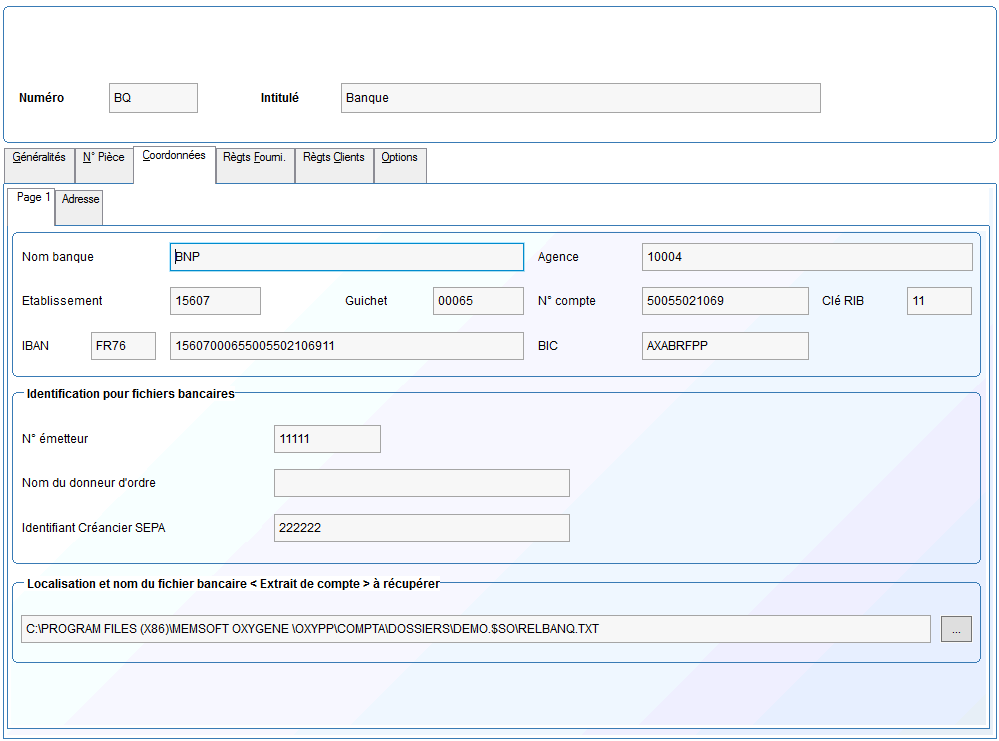
Cet onglet n'est accessible que pour les journaux de type « Trésorerie ». Les informations contenues seront celles du compte de banque associé au journal de trésorerie créé :
· Informations du compte: Ces informations concernent le « RIB » (Relevé d'Identité Bancaire IBAN. En cas d'anomalie, l'application signale l'incohérence des informations saisies et demande la confirmation de la validation de la saisie.
· Identification pour fichiers bancaires : Un certain nombre d'informations sont nécessaires pour permettre à un organisme bancaire de valider les données transmises par support magnétique. Ces renseignements sont requis pour « Les échanges bancaires ».
· Localisation et nom du fichier « Extrait de compte à récupérer » : Indiquez la localisation du fichier d'extrait de compte adressé par l'organisme bancaire nécessaire à la fonctionnalité de « Rapprochement bancaire automatique » (avec l' option Echanges bancaires)..
Onglet Règts Fournisseurs
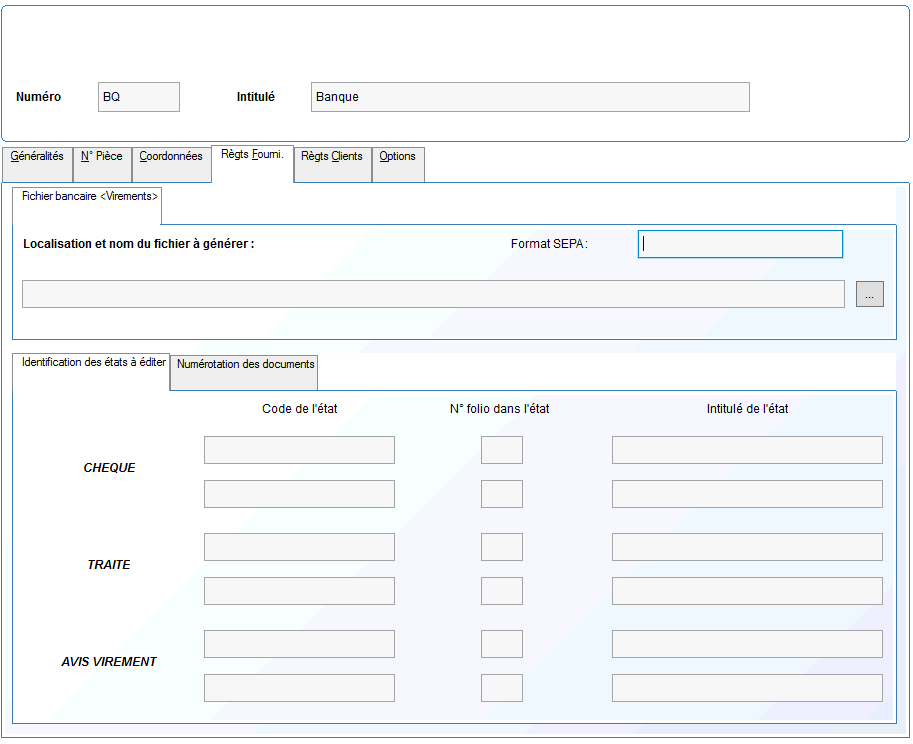
Cet onglet n'est accessible que pour les journaux de type « Trésorerie ». Les informations saisies concernent l'émission des virements effectués pour le règlement des fournisseurs (Option Echanges bancaires) :
· Localisation et nom du fichier à générer : Indiquez la localisation et le nom du fichier à générer pour l'émission des virements fournisseurs.
· Onglet Identification des états à éditer: Indiquez les noms de vos états spécifiques pour les éditions de chèques, traites et avis de virements fournisseurs. Ils seront recherchés en priorité dans le dossier (..\OXYPP\COMPTA\DOSSIERS\<dossier>.$so) puis dans le répertoire ...\OXYPP\COMPTA\FICCLIEN.
· Onglet Numérotation des documents : cet onglet permet, pour chaque état (chèque, traite et virement) de gérer les derniers numéros des documents édités ainsi que les préfixes pour les traites et virements. Lors de l'édition et comptabilisation des règlements fournisseurs, les préfixes et derniers numéros des documents seront automatiquement gérés en fonction du journal et du document sélectionné.
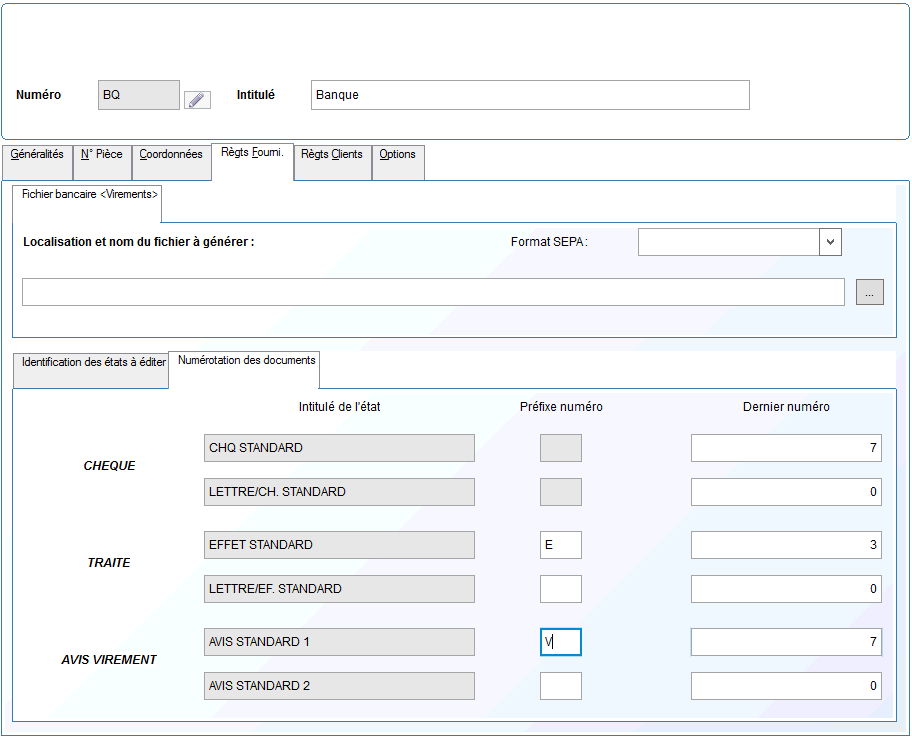
Onglet Règts Clients
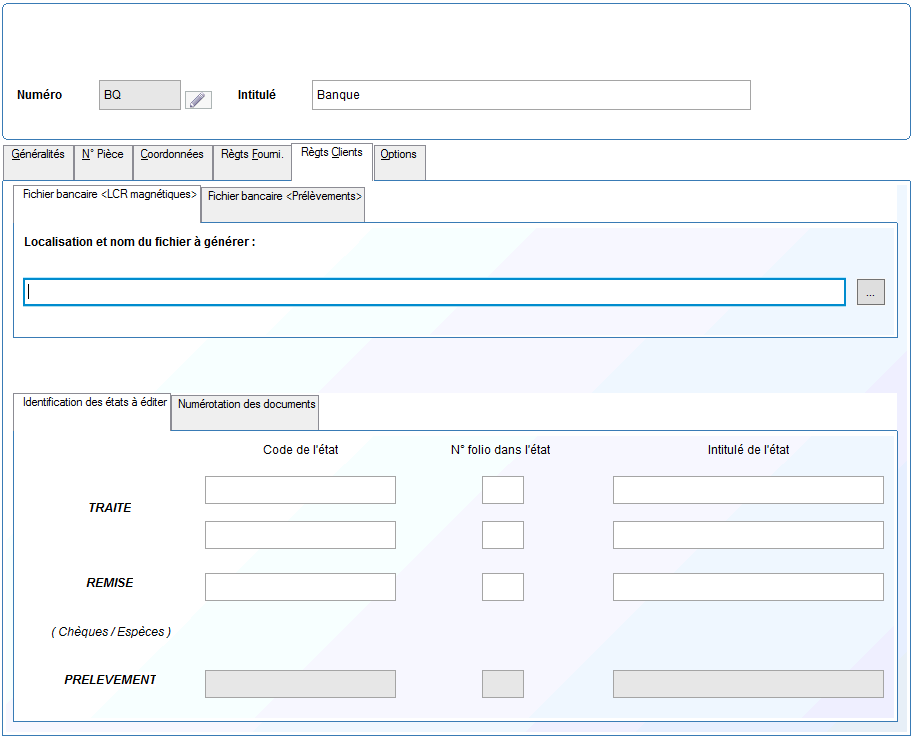
Cet onglet n'est accessible que pour les journaux de type « Trésorerie ». Les informations saisies concernent l'émission des LCR magnétiques correspondant aux règlements des clients (En option Echanges Bancaires) :
· Localisation et nom du fichier à générer : Indiquez la localisation et le nom du fichier à générer pour l'émission des LCR magnétiques.
· Identification des états à éditer: Indiquez les noms de vos états spécifiques pour les éditions de traites clients et remises de chèques. Par défaut, ils seront recherchés dans le dossier (...\OXYPP\COMPTA\DOSSIERS\<dossier>.$so) puis dans le répertoire ...\OXYPP\COMPTA\FICCLIEN.
Onglet Options
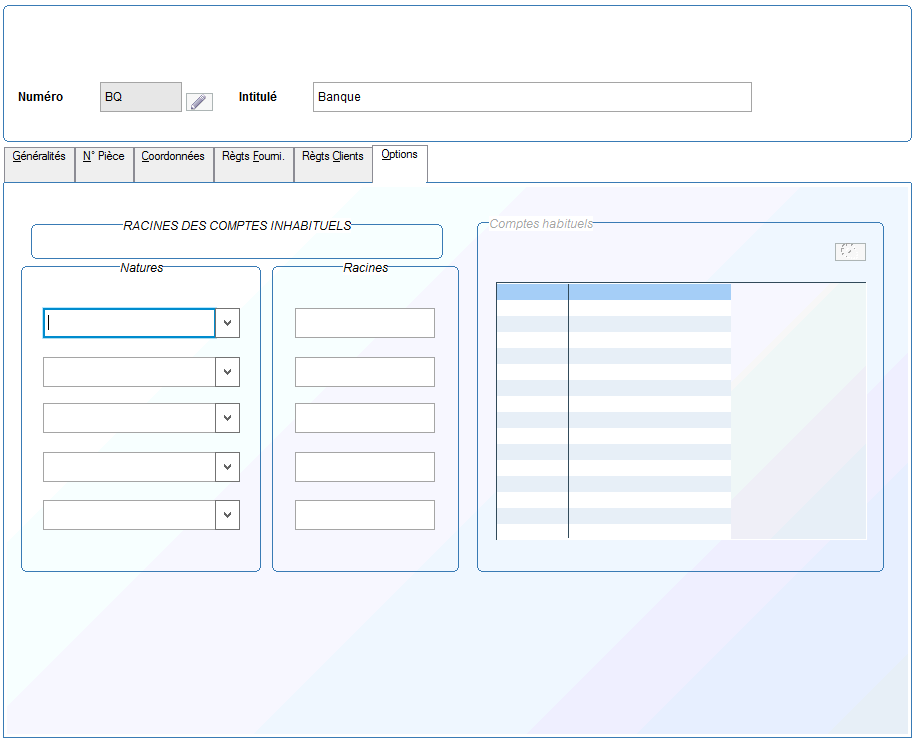
Cet onglet est accessible pour l'ensemble des journaux créés :
· Racines des comptes inhabituels : Vous pouvez indiquer ici des comptes inhabituels au journal. Pour choisir une nature de comptes inhabituels au journal, il vous suffit de sélectionner une nature de compte par appel à la liste déroulante. Vous pouvez également saisir manuellement une racine de compte inhabituel au journal dans les champs de saisie "Racines". L'usage d'un compte considéré comme inhabituel par rapport au journal fera apparaître le message suivant prévenant l'utilisateur de l'usage exceptionnel de ce compte dans le journal indique :

· Comptes
habituels : vous pouvez indiquer des comptes habituels
au journal afin de les appeler en phase de saisie d'écritures et vous
faire gagner du temps. Pour définir les comptes habituels au journal,
cliquez sur  .
La fenêtre de sélection des comptes habituels apparaît :
.
La fenêtre de sélection des comptes habituels apparaît :
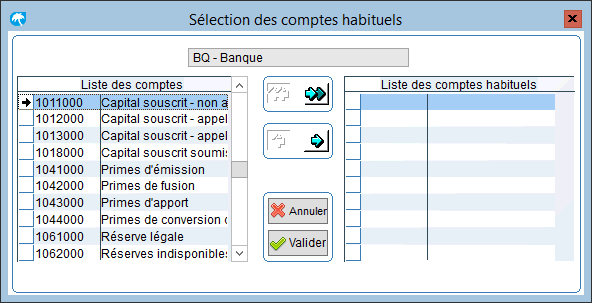
Choisissez dans la liste des comptes le ou les comptes
que vous souhaitez attacher au journal simplement par  .
.
Le bouton  vous permet de
choisir tous les comptes proposés comme comptes habituels au journal.
vous permet de
choisir tous les comptes proposés comme comptes habituels au journal.
Validez ensuite votre sélection par  .
.
Suppression d'un journal
Accédez à la fiche du journal à supprimer par  puis
cliquez sur le bouton
puis
cliquez sur le bouton  .
.
|
|
Un journal ne peut être supprimé que s'il ne contient aucune écriture. |
Impression des journaux
Vous
pouvez imprimer la liste des journaux en cliquant sur  .
Vous obtenez l'édition suivante :
.
Vous obtenez l'édition suivante :